¡Hola! Hoy os vamos a enseñar cómo configurar tareas en Plesk con una herramienta llamada cron para Linux y gracias a ello podréis programar y automatizar tareas para por ejemplo ejecutar un script cada hora o un archivo PHP o cualquier archivo que queramos arrancar en el servidor durante un tiempo determinado.
Programar tareas cron en Linux desde Plesk
Lo primero que haremos será entrar en nuestro panel y hacer clic sobre Herramientas y configuración, de nuestro panel izquierdo de opciónes. Seguidamente buscaremos Herramientas y recursos y de entre las opciones que nos aparecen haremos clic en Tareas programadas:
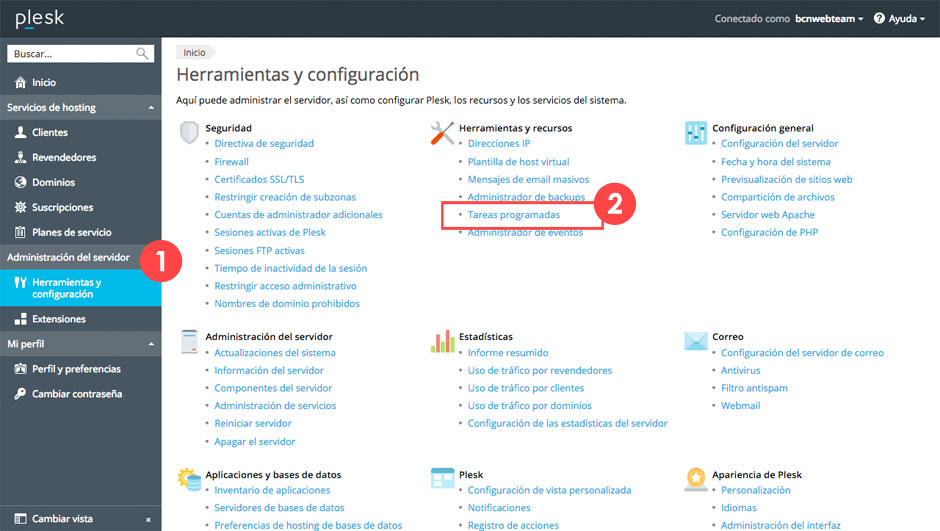
podréis programar y automatizar tareas para por ejemplo ejecutar un script cada hora o un archivo PHP o cualquier archivo que queramos arrancar en el servidor durante un tiempo determinado.
Una vez estamos dentro, haremos clic en el botón + Añadir tarea y nos aparecerá lo siguiente:

FORMATO DE LAS TAREAS
Las tareas cron siguen una determinada sintaxis. Tienen 5 asteriscos seguidos del comando a ejecutar. Ahora explicaré para qué sirve cada cosa.
* * * * * /bin/ejecutar/script.sh
Los 5 asteriscos
De izquierda a derecha, los asteriscos representan:
- Minutos: de 0 a 59.
- Horas: de 0 a 23.
- Día del mes: de 1 a 31.
- Mes: de 1 a 12.
- Día de la semana: de 0 a 6, siendo 0 el domingo.
Si se deja un asterisco, quiere decir «cada» minuto, hora, día de mes, mes o día de la semana. Por ejemplo:
* * * * * /bin/ejecutar/script.sh
Ejecuta este script:
- Cada minuto
- De cada hora
- De cada día del mes
- De cada mes
- De cada día de la semana
Otro ejemplo:
30 2 * * 1 /bin/ejecutar/script.sh
Ejecutar este script:
- En el minuto 30
- De las 2 de la noche
- De cada día del mes
- De cada mes
- Sólo si es viernes
En resumen, todos los viernes a las 2:30 horas se ejecutará el script.
Intervalos de tiempo
Ejecutar un script de lunes a viernes a las 2:30 horas:
30 2 * * 1-5 /bin/ejecutar/script.sh
Ejecutar un script de lunes a viernes cada 10 minutos desde las 2:00 horas durante una hora:
0,10,20,30,40,50 2 * * 1-5 /bin/ejecutar/script.sh
Esto quizá puede ser largo. La sintaxis de crontab permite lo siguiente. Imaginemos que queremos ejecutarlo cada 5 minutos:
*/5 2 * * 1-5 /bin/ejecutar/script.sh
PALABRAS RESERVADAS
Muchas veces tenemos palabras reservadas para facilitar el uso de programas o lenguajes de programación. Cron no podía ser menos, así que tenemos algunas que suelen ser las más comunes. Ya cada uno que lo configure conforme a sus necesidades. Aquí van:
- @reboot: se ejecuta una única vez al inicio.
- @yearly/@annually: ejecutar cada año.
- @monthly: ejecutar una vez al mes.
- @weekly: una vez a la semana.
- @daily/@midnight: una vez al día.
- @hourly: cada hora.
Por ejemplo, para ejecutar el script cada hora:
@hourly /bin/ejecutar/script.sh
Y esto es todo por este tutorial. Seguro que le dais uso a esta útil herramienta. Yo lo hago y va de maravilla. ¡Un saludo!
CRONTAB
El comando crontab se utiliza en sistemas UNIX para programar la ejecución de otros comandos, es decir, para automatizar tareas. Podemos ver los crontabs que se están programados y también editarlos, lógicamente.
Para verlos, utilizamos este comando:
sudo crontab -l
Para editarlos:
sudo crontab -e

